Come reinstallare WhatsApp
Per motivi che non riesci ancora a spiegarti WhatsApp non funziona più bene e vorresti provare a reinstallare l'applicazione? Hai appena formattato il tuo smartphone e non sai come reinstallare WhatsApp senza perdere le tue vecchie conversazioni? Niente panico. WhatsApp include un sistema di backup automatico che archivia tutte le conversazioni sul cloud (su Google Drive se si utilizza un terminale Android o su iCloud se si utilizza un iPhone) e permette di ripristinarle su qualsiasi device collegato allo stesso numero di telefono e allo stesso account Google/Apple del telefono di origine del backup. L'unica eccezione è rappresentata da Windows Phone, dove comunque si può ricorrere ai backup delle chat salvati in locale dall'applicazione.
Io direi di non perdere altro tempo. Coraggio, dedicami cinque minuti del tuo tempo e scopri come ripristinare l'installazione di WhatsApp su Android, iPhone e Windows Phone grazie alle indicazioni che sto per darti. Al termine della procedura dovresti riuscire a ripristinare (entro i limiti del possibile) tutte le chat che credevi perdute per sempre, più i loro allegati, compresi i video se avevi attivata l'apposita funzione nelle impostazioni di WhatsApp.
La procedura vale per tute le versioni più recenti di WhatsApp e, come già accennato, per tutte le piattaforme software. Purtroppo non è possibile passare le chat da un sistema operativo all'altro (es. da Android a iPhone), almeno non in maniera ufficiale, ma di questo al momento non ci importa. Per ora concentriamoci sulla reinstallazione di WhatsApp su terminali dello stesso tipo e vediamo come portare a termine quest'operazione. Ti auguro una buona lettura e un buon divertimento!
Come reinstallare WhatsApp su Android
Se vuoi reinstallare WhatsApp sul tuo smartphone Android e non vuoi perdere tutti i messaggi che avevi nell'installazione precedente della app, fai in questo modo.
- Accertati che lo smartphone che stai utilizzando attualmente sia associato allo stesso numero di telefono di quello su cui avevi installato WhatsApp in precedenza.
- Assicurati che lo smartphone che stai utilizzando attualmente sia associato allo stesso account Google di quello su cui avevi installato WhatsApp in precedenza. Se non sai come fare, recati nelle impostazioni di Android (l'icona dell'ingranaggio) e seleziona prima la voce Account e poi il logo di Google dalla schermata che si apre. Se il tuo smartphone risulta associato a un altro account Google o a nessun account Google, rimedia andando nel menu Impostazioni > Account e pigiando sul pulsante Aggiungi account.
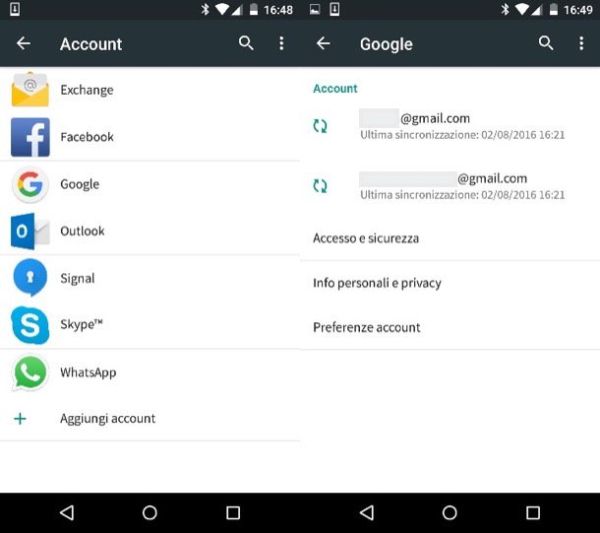
- Se hai il tuo vecchio telefono ancora a portata di mano o vuoi reinstallare WhatsApp sullo stesso smartphone e non hai ancora disinstallato la app, avvia WhatsApp, pigia sul pulsante (…) che si trova in alto a destra e seleziona la voce Impostazioni dal menu che si apre. Dopodiché vai su Chat > Backup delle chat e verifica che sia attiva la funzione di backup su Google Drive. In caso contrario, fai "tap" sul pulsante Backup su Google Drive, metti il segno di spunta su Quotidiano e pigia sul bottone Esegui backup per avviare un backup di tutte le tue conversazioni sul cloud. Se nel backup vuoi includere anche i video, metti la spunta sulla voce Includi i video (ma sappi che così facendo allungherai i tempi di effettuazione e ripristino del backup e occuperai più spazio sul tuo account di Google Drive).
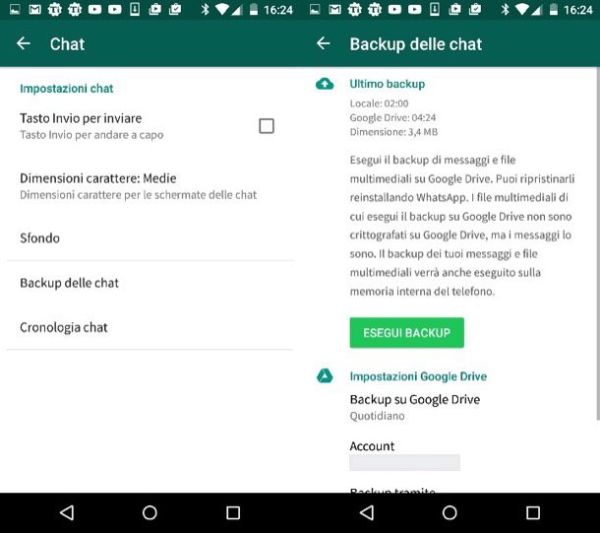
Dopo aver fatto tutte le verifiche di cui sopra, puoi passare alla reinstallazione vera e propria di WhatsApp. Se intendi reinstallare la app sul medesimo smartphone, provvedi dunque a rimuoverla e a scaricarla nuovamente dal Google Play Store.
Se non sai come rimuovere un'applicazione da Android, apri il drawer (cioè la schermata in cui si trovano le icone di tutte le app installate sul device), tieni premuto il dito sull'icona di WhatsApp e trascina quest'ultima sul cestino che compare in alto a sinistra. In alternativa recati nel menù Impostazioni > App di Android e pigia prima sull'icona di WhatsApp e poi sul pulsante Disinstalla.
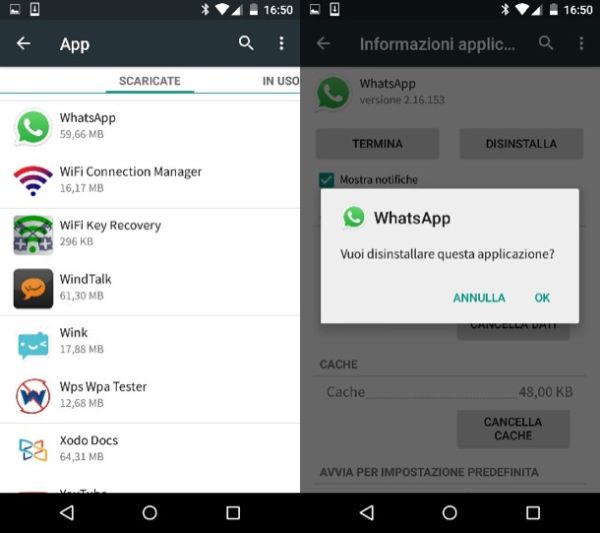
Per quanto concerne la reinstallazione dell'applicazione, non c'è molto da spiegare. Dopo aver aperto il Play Store (l'icona del sacchetto della spesa con il simbolo "play" stampato al centro), cerca WhatsApp, seleziona l'icona dell'applicazione dalla lista dei risultati e pigia prima su Installa e poi su Accetto.
Al termine del download, avvia quindi WhatsApp, segui la procedura di configurazione iniziale dell'applicazione e dopo aver verificato il tuo numero di telefono accetta il ripristino del backup (che l'applicazione troverà in automatico su Google Drive) pigiando sul pulsante Ripristina.
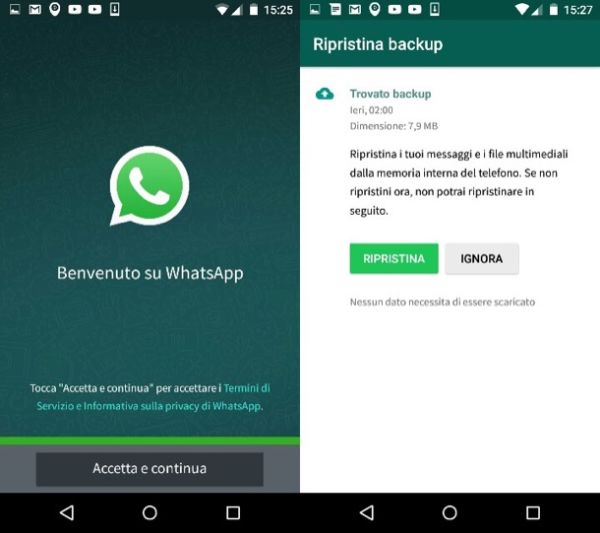
Hai già rimosso WhatsApp dallo smartphone e/o non puoi verificare la presenza di backup su Google Drive? In questo caso puoi tentare il recupero di uno dei backup effettuati in automatico dall'applicazione sulla memoria del telefono.
Oltre ad effettuare dei backup sul cloud, la versione Android di WhatsApp salva le chat anche sulla memoria dello smartphone ed è possibile ripristinare le proprie conversazioni partendo anche da questi ultimi. A tal proposito, ti consiglio di scaricare il file manager ES Gestore File dal Play Store e di utilizzarlo per arrivare nella cartella /Home/WhatsApp del tuo telefono o della memory card inserita al suo interno.
Ad operazione completata, seleziona la cartella Databases e scegli uno dei backup disponibili (il loro nome corrisponde alla data in cui sono stati creati). Infine, pigia sul pulsante Rinomina e cambia il nome del backup che vuoi ripristinare in msgstore.db.crypt12 (operazione non necessaria se vuoi ripristinare il backup più recente, che già dovrebbe chiamarsi in questo modo). Quando installerai nuovamente WhatsApp, l'applicazione "vedrà" il backup in locale e ti chiederà se vuoi ripristinarlo.
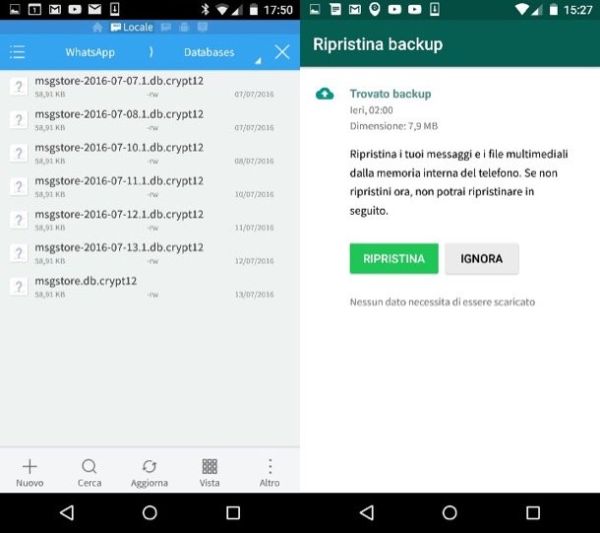
Lo stesso "giochino" lo puoi fare anche prendendo il database con i messaggi da un altro smartphone e trasferendolo nella cartella WhatsApp/Databases del tuo nuovo terminale (a patto che tu abbia usato lo stesso numero di telefono e lo stesso account Google anche sull'altro cellulare).
Nel caso in cui WhatsApp non riuscisse a "vedere" il backup effettuato in locale, collegati a questa pagina Web, effettua il login al tuo account Google, rimuovi WhatsApp dalle applicazioni che hanno accesso a Google Drive e riprova.
Come reinstallare WhatsApp su iPhone
La procedura per reinstallare WhatsApp su iPhone è semplice come quella che abbiamo appena visto su Android. L'applicazione, infatti, esegue un backup automatico delle chat su iCloud e permette di ripristinarli ad ogni nuova installazione, bastano pochissimi "tap" per completare l'operazione.
Se hai ancora il tuo vecchio iPhone a portata di mano o vuoi reinstallare l'applicazione sul medesimo terminale e non hai ancora disinstallato la app, puoi verificare lo stato dei backup su iCloud andando nella scheda Impostazioni di WhatsApp e selezionando le voci Chat > Backup delle chat dal menu che si apre. Se il backup risulta troppo datato o non è mai stato fatto, pigia sul pulsante Esegui backup adesso per crearne uno. Se nel backup vuoi includere anche i filmati ricevuti in allegato ai messaggi, sposta su ON la levetta relativa all'opzione Includi video.
Successivamente, se non l'hai già fatto, provvedi a disinstallare WhatsApp dal tuo "melafonino" tenendo premuto il dito sulla sua icona presente in home screen, pigiando sulla x che compare in alto a sinistra e confermando l'operazione tramite il bottone Elimina.
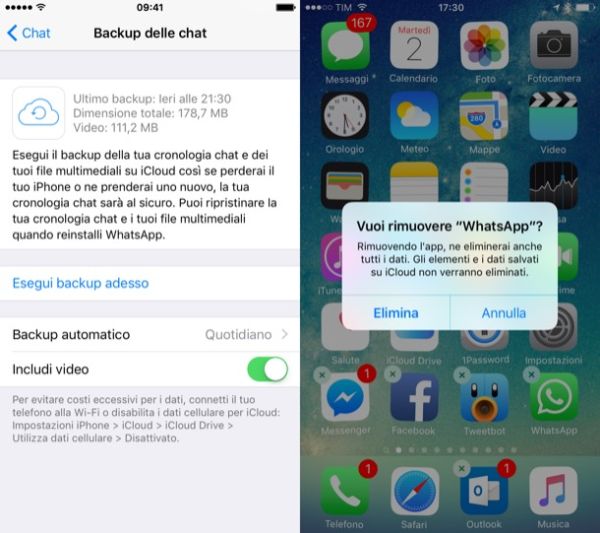
A rimozione completata, apri l'App Store, cerca WhatsApp Messenger e reinstalla l'applicazione pigiando sul pulsante con la nuvola collocato accanto alla sua icona nei risultati della ricerca. Ora non ti resta che avviare WhatsApp e seguire la procedura di riattivazione dell'account digitando il tuo numero di cellulare. Dopodiché pigia sul pulsante Ripristina cronologia Chat e ritroverai tutte le conversazioni lì dove le avevi lasciate.
La medesima operazione può essere effettuata anche su un iPhone diverso rispetto a quello di origine dei messaggi, a patto che si utilizzi lo stesso ID Apple e lo stesso numero di telefono su entrambi i dispositivi (ma ormai questo dovrebbe essere chiaro, no?).
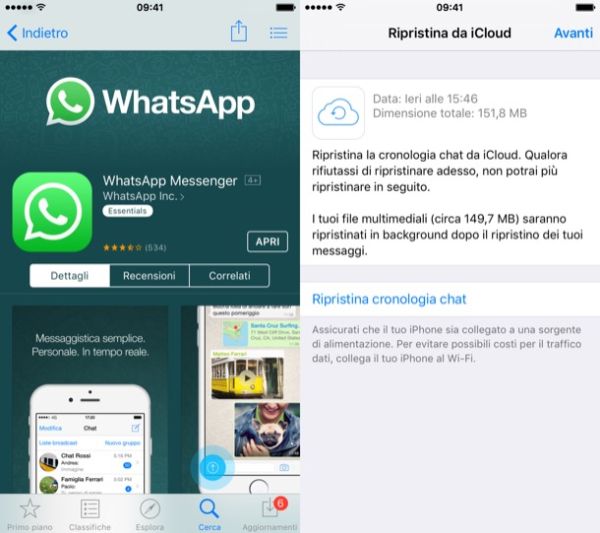
Come reinstallare WhatsApp su Windows Phone
Come accennato in apertura del post, la versione Windows Phone di WhatsApp non dispone di un sistema di backup sul cloud, salva le conversazioni solo sulla memoria del telefono, ma questo non significa che non si possa reinstallare la app e recuperare tutte le vecchie chat.
Per verificare lo stato dei backup in WhatsApp per Windows Phone, avvia l'applicazione, pigia sul pulsante (…), seleziona la voce Impostazioni dal menu che si apre e vai su Chat e chiamate. Se il backup risulta datato o addirittura assente, pigia sulla voce backup per crearlo "manualmente".
A questo punto, recati nella schermata con la lista di tutte le app installate sul tuo Windows Phone, tieni il dito premuto sull'icona di WhatsApp e seleziona la voce Rimuovi dal menu che si apre per cancellare l'applicazione dal tuo smartphone.
Ad operazione completata, apri il Windows Phone Store (l'icona del sacchetto della spesa con il logo di Windows stampato al centro), cerca WhatsApp e reinstalla l'applicazione pigiando sull'apposito pulsante. Ora avvia l'applicazione, segui la procedura di configurazione iniziale del tuo account e pigia sul bottone ripristina per ripristinare il backup delle chat.
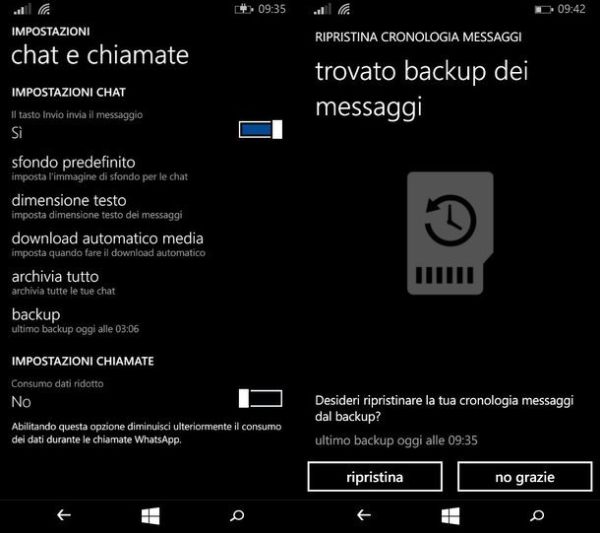
Se vuoi trasferire le tue conversazioni da un Windows Phone all'altro, sappi che si può fare ma solo se i due terminali hanno entrambi il supporto alle microSD e sono entrambi associati allo stesso numero di telefono.
Per portare il backup da un Windows Phone all'altro, devi infatti trasferire la microSD dal vecchio terminale al nuovo e installare WhatsApp come abbiamo appena visto insieme.
